フラッシュドライブに音楽を入れるには? 5つの方法
ストリーミング音楽が主流ですが、インターネットに接続できない場所でも音楽を楽しみたい時はどうすればいいでしょうか?そんな時、頼りになるUSBメモリの出番です。音楽ライブラリ全体を保存できる小型デバイスです。USBメモリに音楽を保存するにはどうすればいいでしょうか?この記事では、パソコンからでもスマートフォンからでも、USBメモリに音楽を転送してどこにでも持ち運べる方法について、必要な情報をすべて解説します。さあ、スクロールダウンしてご覧ください!
フラッシュドライブに音楽を録音して保存する方法
欲しい音楽がすぐにダウンロードできない、あるいはライブストリーミングや動画から音源を探している、そんな時はありませんか?そこで、音楽をフラッシュドライブにすぐに保存する方法を知る前に、この最初のセクションでは、コンピューターから音楽を録音し、フラッシュドライブに転送する手順をご紹介します。
AnyRecスクリーンレコーダーで音楽を録音する
コンピュータから高品質のオーディオを録音する場合、専用の録音ソフトウェアが AnyRec Screen Recorder スクリーンレコーダーAnyRecがあなたのためにここにあります。このスクリーンレコーダーは、システムサウンド、マイクオーディオ、またはその両方を同時に録音できるため、さまざまな録音ニーズに柔軟に対応します。YouTube動画、音楽ストリーミングサービス、オンライン講義、ライブストリーミングなど、あらゆるソースから音声を録音できます。さらに、AnyRecスクリーンレコーダーはノイズ低減や音声補正などの機能を備えており、録音の質を高め、プロ仕様でクリアな音質を実現します。

音楽を録音するためのオーディオ レコーダー、音量レベルを調整できるマイク入力。
音楽録音を MP3、AAC、FLAC などの形式で保存します。
ビットレート、サンプルレートなど、カスタマイズ可能なオーディオ録音出力。
コンピュータ システムの速度を低下させることなく効率的に実行できるように最適化されています。
安全なダウンロード
安全なダウンロード
ステップ1。 AnyRecスクリーンレコーダーを開いたら、メインメニューから「オーディオレコーダー」モードを選択します。「システムサウンド」をオンにして、パソコンから音楽を録音します。必要に応じて、「マイク」もオンにして、音声を録音します。

ステップ2。 これで音楽録音の準備が整いました。「録音」ボタンをクリックして、システムサウンドまたはマイクからの音声の録音を開始します。必要に応じて、フローティングツールバーを使って音量レベルを調整してください。
ステップ 3。 録音が完了したら、「停止」ボタンをクリックして音楽をプレビューします。トラックの先頭または末尾の不要な部分をトリミングします。満足したら、「保存」ボタンをクリックします。録音した音楽をフラッシュドライブに保存できます。

安全なダウンロード
安全なダウンロード
録音した音楽をフラッシュドライブに転送する
AnyRec スクリーン レコーダーで音楽の録音に成功したら、次に音楽をペンドライブまたはフラッシュ ドライブに保存する方法を説明します。
ステップ1。 録音した音楽を保存した場所に移動します。次に、フラッシュドライブをパソコンのUSBポートに接続します。挿入すると、Windowsの場合は「PC」(macOSの場合はデスクトップ)に表示されるので、ダブルクリックしてください。
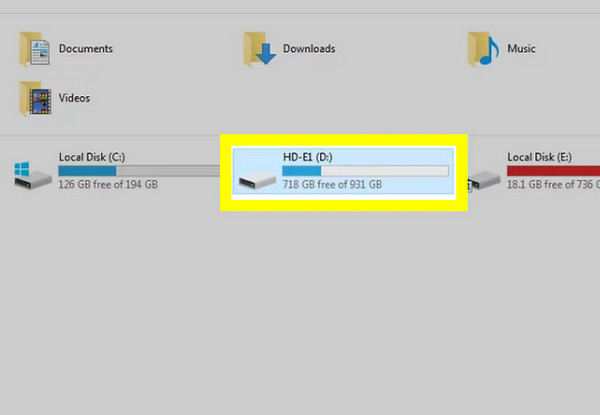
ステップ2。 録音した音楽のフォルダをクリックして、フラッシュドライブのウィンドウにドラッグします。または、右クリックして「コピー」を選択し、フラッシュドライブウィンドウの空白部分を右クリックして「貼り付け」を選択することもできます。
パソコンからUSBフラッシュドライブに音楽を転送する方法
ご覧の通り、USBドライブへの音楽の転送は簡単です。Windows PC、Mac、Chrome OSのどれを使っていても、おなじみのドラッグ&ドロップ(コピー&ペースト)操作で、お気に入りの曲をUSBドライブに簡単に転送できます。
Windows からフラッシュドライブに音楽を保存するにはどうすればいいですか?
- 1. USBフラッシュドライブをWindows PCのUSBポートに接続します。次に、音楽ファイルが保存されているフォルダに移動します。フラッシュドライブが検出された場合は、ダブルクリックして開きます。
- 2. 音楽ファイルをクリックして選択します(連続していない複数のファイルを選択するには、Ctrlキーを押しながら選択します)。その後、ファイルを別のフラッシュドライブのウィンドウにドラッグします。コピー&ペーストも可能です。
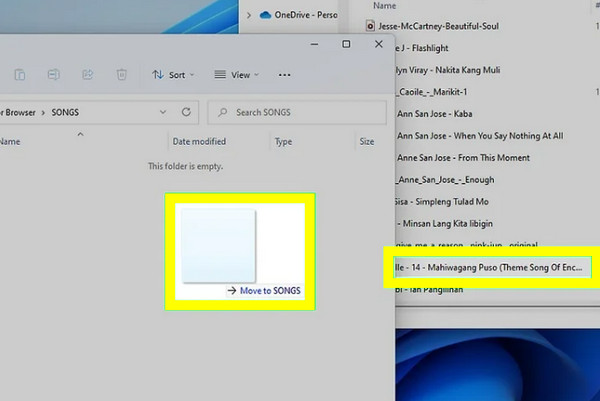
- 3. 完了したら、フラッシュドライブに音楽ファイルが表示されていることを確認します。フラッシュドライブのアイコンを右クリックし、「取り出し」を選択します。
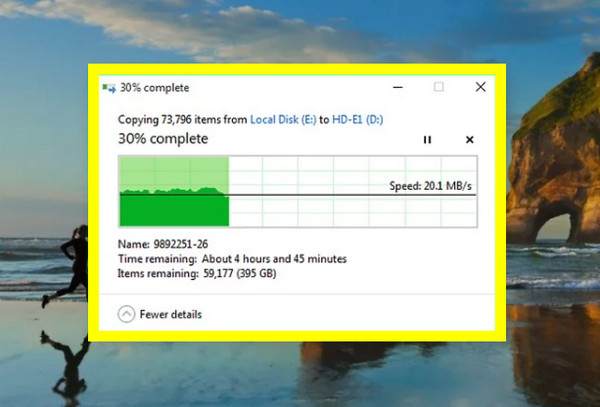
Mac からフラッシュドライブに音楽をダウンロードする方法は?
- 1. フラッシュドライブをMacに接続したら、「Finder」を開き、「ミュージック」フォルダにある音楽ファイルを探します。デスクトップにフラッシュドライブのアイコンが表示されますので、ダブルクリックして開きます。
- 2. 次に、転送したい音楽ファイルを選択します(複数のファイルを選択するには、「Command」キーを押したままにします)。次に、それらをフラッシュドライブウィンドウに直接ドラッグ&ドロップします。 パソコンからiPhoneに音楽を転送する 簡単に聴くために。
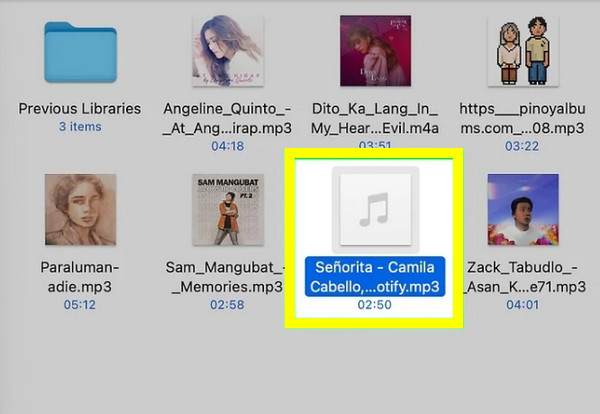
- 3. すべてが完了したら、フラッシュドライブにファイルが存在することを確認します。最後に、フラッシュドライブのアイコンを「ゴミ箱」にドラッグして安全に取り出します。
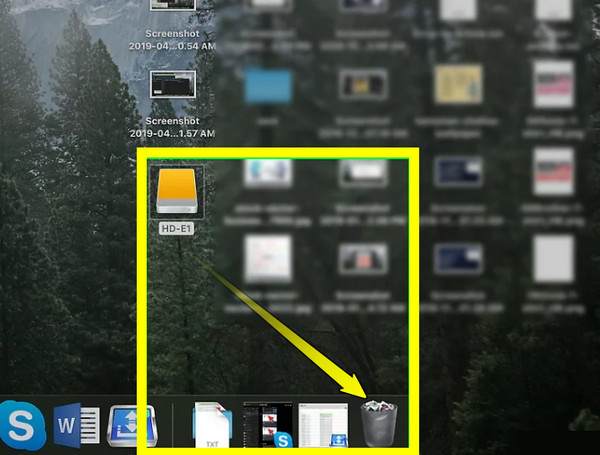
Chromebook からフラッシュドライブに曲を保存するにはどうすればいいですか?
- 1. ChromebookのUSBポートにUSBドライブを接続したら、「ランチャー」をクリックし、「ファイル」に移動して音楽ファイルを見つけます。すると、左側のサイドバーに「ダウンロード」「Googleドライブ」「USBドライブ」などのフォルダが表示されます。
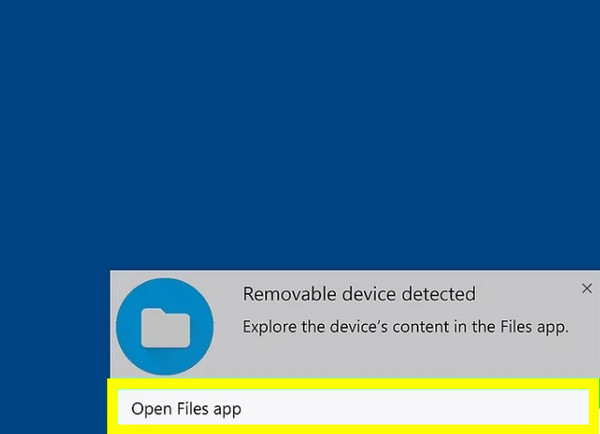
- 2. これらのフォルダから転送したい音楽ファイルを見つけ、クリックして選択します(複数選択するにはCtrlキーを押しながら選択します)。次に、音楽フォルダからフラッシュドライブのウィンドウにファイルをドラッグします。
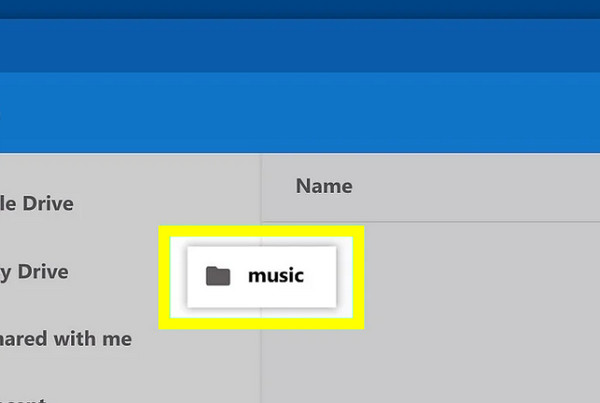
- 3. 転送が完了したら、すべてがフラッシュ ドライブに保存されていることを確認し、左側のサイドバーのドライブ名の横にある [取り出し] ボタンをクリックします。
携帯電話からUSBドライブに音楽を入れる方法
携帯電話から音楽を転送するのは、パソコンから転送するよりも少し面倒ですが、適切なケーブルやアダプターを使えば可能です。携帯電話からフラッシュドライブに音楽を入れる方法については、以下の手順をご覧ください。
iPhone から USB フラッシュドライブに音楽を保存するにはどうすればいいですか?
- 1. Lightning - USBアダプタを準備します。アダプタをスマートフォンに接続し、USBドライブを接続します。「ファイル」アプリで音楽ファイルを開きます。
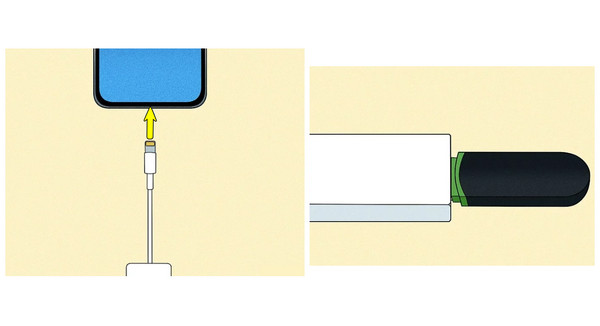
- 2. 選択した音楽を長押しし、「移動」を選択して、USBドライブの名前を転送先として選択します。転送が完了したら、USBドライブを安全に取り外します。
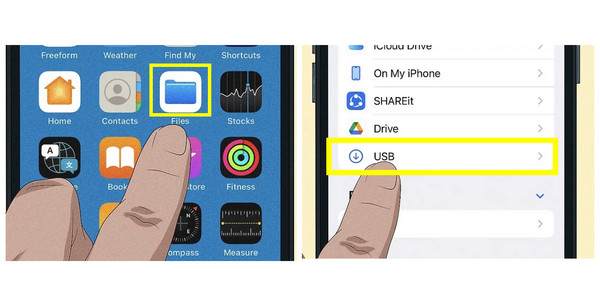
Android からフラッシュドライブに音楽を保存するにはどうすればいいですか?
- 1. OTGアダプターを介してUSBフラッシュドライブをAndroidスマートフォンに接続します。デフォルトのファイルマネージャーアプリ(マイファイル、Files by Googleなど)を開き、音楽ファイルを選択します。「移動」をタップし、USBドライブを選択します。
- 2. 転送が完了したら、フラッシュ ドライブを OTG ケーブルから安全に取り外します。

結論
今日のデバイスに関係なく、音楽をフラッシュドライブに保存する方法を学ぶことは、お気に入りの曲を整理し、どこにいても楽しむための実用的な方法です。Windows、PC、Mac、Chromebook、iPhone、Androidなど、どのデバイスでも、適切な手順さえ知っていれば、手順は簡単です。ダウンロードできない音楽については、 コンピューターで音声を録音する AnyRec Screen Recorder は最適な選択肢です。強力でありながら使いやすく、パソコンから高音質で音声をキャプチャーし、複数のエクスポート形式に対応しているため、フラッシュドライブへの音楽の保存も簡単です。今すぐお試しください。音楽ライブラリを、どこからでも完全にコントロールできます。
安全なダウンロード
安全なダウンロード



